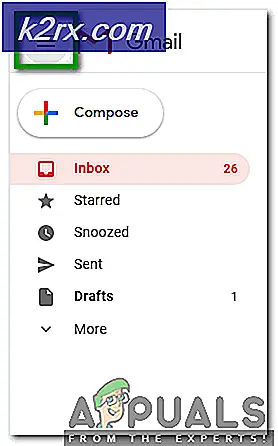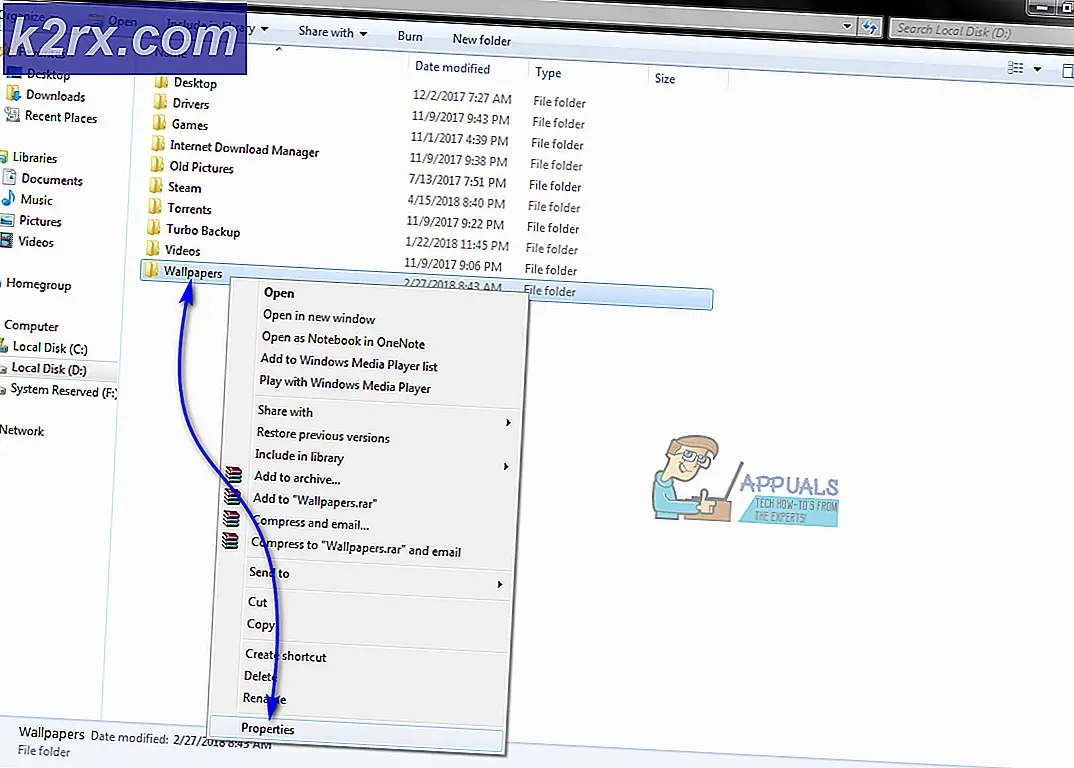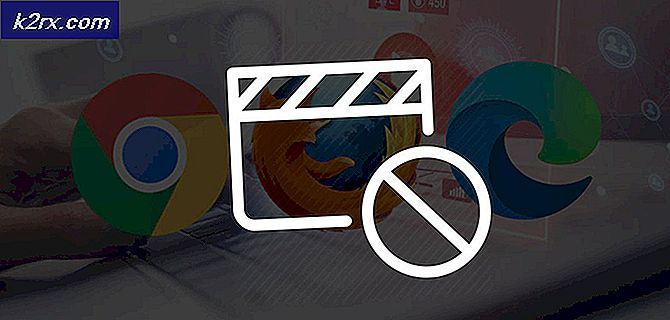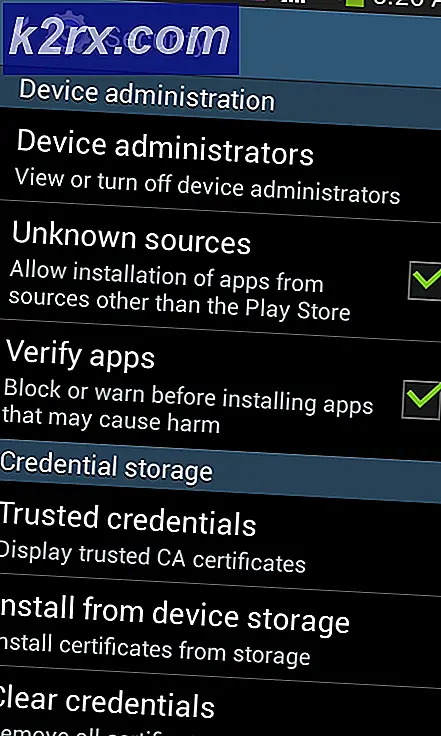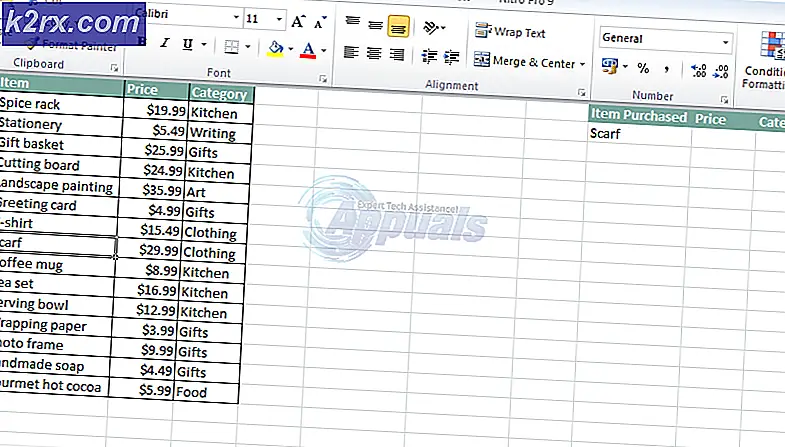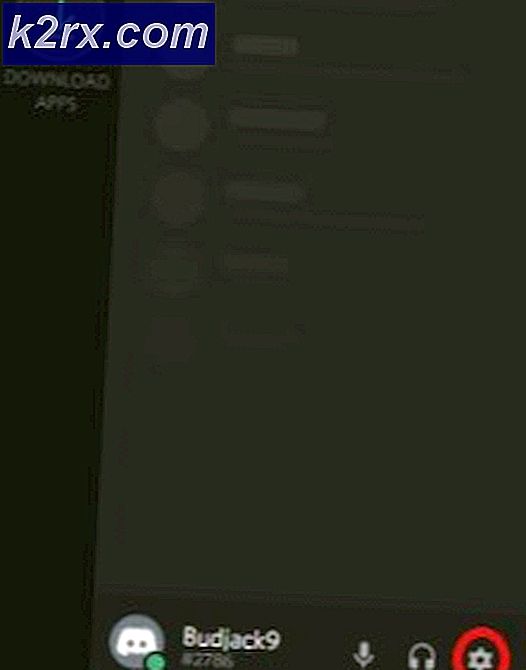Sådan rettes PS4 fejlkode CE-33984-7
Nogle brugere støder på Fejlkode CE-33984-7 når du forsøger at forbinde deres konsol til PlayStation Network. Denne fejl opstår typisk, når hentningen af IP-adressen mislykkes.
Efter at have undersøgt dette problem viser det sig, at flere forskellige årsager kan forårsage netop denne fejl. Her er en kort liste over situationer, der vides at forårsage CE-33984-7-fejlkoden:
Metode 1: Kontrol af status for PSN
Før du prøver nogen af de andre rettelser nedenfor, skal du starte med at sikre, at problemet ikke er udbredt. Du ser muligvis CE-33984-7-fejlen på grund af en time-out-forbindelse under PSN-loginprocessen forårsaget af et serverproblem.
Hvis du har mistanke om, at dette scenario kan være relevant, kan du afgøre, om dette er sandt, ved at kontrollere PSN-servicestatusside. Besøg dette link og se om statussiden i øjeblikket viser et problem med Account Management eller PlayStation Store.
Bemærk: Hvis PSN-statussiden afslører et serverproblem, der muligvis påvirker din forbindelse til PSN-netværket, er problemet helt uden for din kontrol. Alt hvad du kan gøre i dette tilfælde venter på, at problemet løses af Sony og tjek denne statusside regelmæssigt.
Hvis den undersøgelse, du lige har udført, ikke afslørede nogen underliggende serverproblemer, skal du gå ned til den næste metode nedenfor.
Metode 2: Genstart eller genstart af dit lokale netværk
Hvis du tidligere har sørget for, at problemet ikke skyldes et serverproblem, er det næste emne, du skal undersøge, din router. Nogle brugere, der også stødte på CE-33984-7 fejl har rapporteret, at problemet blev løst, efter at de genstartede eller nulstillede den lokale netværksforbindelse via deres router.
Denne metode ender med at rette op på størstedelen af netkonsekvenser, der forhindrer dig i at oprette forbindelse til PSN-netværket.
Husk, at dette problem dokumenteres at være meget mere almindeligt med routerudstyr med lavt niveau, der er tvunget til at arbejde med en begrænset båndbredde (især når flere enheder er tilsluttet samtidigt).
Hvis dette scenarie ser ud til at være relevant, skal du starte med at afbryde alle ikke-vigtige enheder, der er tilsluttet din router. Følg derefter en af de to undervejledninger nedenfor for enten at genstarte eller nulstille dit netværksudstyr.
A. Genstart din router
Hvis du har at gøre med en fælles netværkskonsistens, bør en hurtig genstart af routeren være nok til at løse størstedelen af TCP / IP-inkonsekvenser forårsaget af midlertidige data. Denne handling blev bekræftet til at fungere af flere PS4-brugere, der tidligere havde beskæftiget sig med CE-33984-7 fejl.
For at gå til en genstart af en router skal du kigge bag på routeren og trykke en gang på On-Off-knappen for at afbryde strømmen. Dernæst skal du trykke på tænd / sluk-knappen en gang for at afbryde strømmen til din router, før du fysisk frakobler strømkablet.
Bemærk: Når du har trykket på tænd / sluk-knappen, skal du frakoble strømkablet fysisk og vente et helt minut for at sikre, at strømkondensatorerne er helt drænet.
Tryk derefter på tænd / sluk-knappen igen for at genoprette netværksforbindelsen og se om problemet er løst.
Hvis det samme fejlkode (CE-33984-7) vises stadig, mens du forsøger at oprette forbindelse til PSN-netværket, skal du gå til en router-nulstilling.
B. Nulstilling af din router
Hvis den enkle genstart af routeren ikke var effektiv i dit tilfælde, er det et tegn på, at du har at gøre med en mere alvorlig netkonsistens, som du muligvis kun kan rette ved en netværksnulstilling.
Denne handling har stor chance for at løse problemet, men det vil vende din router tilbage til fabriksstatus. Dette betyder, at alle brugerdefinerede indstillinger, du har oprettet siden da, går tabt - dette inkluderer hvidliste / blokerede emner, videresendte porte og enhver anden indstilling, der er ændret fra dine routerindstillinger.
Bemærk: Hvis du opretter forbindelse via PPPoE, betyder det at gå til en router nulstilling også, at din router vil 'glemme' loginoplysningerne. Hvis dette scenario er relevant, skal du være forberedt på login-siden fra din internetudbyder, så du kan gendanne internetadgang, når denne handling er afsluttet.
For at starte en nulstilling af routeren skal du holde nulstil nulstillingsknappen på bagsiden af din router nede i 10 sekunder, eller indtil du ser alle de forreste lysdioder blinke på samme tid.
Bemærk: De fleste producenter konstruerer den indbyggede resetknap for at forhindre utilsigtet tryk. Så for at få adgang til det, vil du sandsynligvis have en skarp genstand som en lille skruetrækker, et tandstikker eller en nål til at trykke og holde den længe nok til, at nulstillingen startes.
Når nulstillingsproceduren er afsluttet, skal du genindsætte dine internetudbyders legitimationsoplysninger (hvis du bruger PPPoE) for at gendanne internetforbindelsen, og prøv derefter at oprette forbindelse til PSN igen for at se, om CE-33984-7-fejlen er rettet.
Hvis det samme problem vedvarer, skal du gå ned til den næste potentielle løsning nedenfor.
Metode 3: Aktivér konsol som primær
Nogle brugere, der også stødte på dette problem, har bekræftet, at de var i stand til at løse problemet ved at aktivere deres konto som primær på deres konsol. Denne løsning rapporteres for det meste at være effektiv i tilfælde, hvor CE-33984-7fejl opstår, når du forsøger at få adgang til digitalt købte medier.
Flere berørte brugere, der støder på det samme problem, har rapporteret, at fejlkoden stoppede med at vises, efter at de åbnede menuen Indstillinger på konsollen og aktiverede deres konsol som deres primære PS4 fra kontoadministrationsindstillingerne.
Hvis du er i tvivl om, hvordan du gør dette, skal du følge instruktionerne nedenfor for at løse problemet CE-33984-7fejlkode ved at indstille din konsol som den primære PS4:
- Fra hoveddashboardet på din PS4 skal du få adgang til Indstillinger fanen ved hjælp af den vandrette menu øverst.
- Når du er inde i Indstillinger menu, gå videre og få adgang til Kontostyring menu.
- Når du er inde iMenuen Kontostyring,få adgang tilAktivér som din primære PS4menu, og vælg derefterAktivérved bekræftelsesprompten for at indlede proceduren.
Bemærk: Hvis din konsol allerede er konfigureret som din primære PS4, skal du deaktivere den, derefter genstarte computeren og vende tilbage til denne menu for at aktivere den igen.
- Når denne handling er afsluttet, skal du genstarte din computer og se, om problemet er løst, når den næste opstart er afsluttet.
I tilfælde af det samme CE-33984-7fejlkode stadig forekommer, gå ned til næste metode nedenfor.
Metode 4: Power-cykling af din konsol
Ifølge nogle berørte brugere kan dette problem også opstå, hvis du har at gøre med en temmelig almindelig inkonsekvens forårsaget af en eller anden form for beskadigede midlertidige data, der blev forårsaget efter en uventet systemafbrydelse eller en dårlig opdatering.
I dette tilfælde skal du starte en motorcykelprocedure, så du kan komme rundt iCE-33984-7Fejlkode. Dette blev bekræftet for at være effektivt af flere berørte brugere.
For at gå videre med denne procedure skal du følge instruktionerne nedenfor for at starte en motorcykelprocedure:
- Sørg for, at din konsol er tændt (og ikke i dvaletilstand).
- Mens konsollen er inaktiv (uanset hvilken skærm), skal du holde tænd / sluk-knappen (på din konsol) nede og holde den nede, indtil du hører 2 bip, og bagventilatorerne slukker (sker normalt efter ca. 10 sekunder).
- Når din PS4-konsol er slukket, skal du tage strømkablet ud af stikkontakten og vente et helt minut eller deromkring for at sikre, at strømkondensatorerne er helt drænet.
- Når du har sikret dig, at strømkondensatorerne er drænet, skal du starte din konsol normalt og vente på, at den næste opstart er afsluttet.
- Forsøg at oprette forbindelse til Playstation Network igen og se om problemet nu er løst.
Hvis du stadig ender med at se det samme CE-33984-7fejlkode, flyt ned til den næste potentielle løsning nedenfor.
Metode 5: Opdater routerens firmware
Som nogle berørte brugere har rapporteret, kan denne særlige fejlkode også forekomme, når din router er tvunget til at arbejde med stærkt forældet firmware. Dette er meget mere sandsynligt, hvis du oplever andre problemer på forskellige enheder.
Hvis dette scenarie er relevant, skal du være i stand til at løse problemet ved at opdatere din routers firmware til den nyeste tilgængelige version. Husk dog, at de nøjagtige instruktioner om at få dette gjort afhænger af den type router, du bruger.
Bemærk: Hvis du ikke er fortrolig med at opdatere din routers firmware, er det bedst at kontakte en certificeret tekniker for at udføre denne handling for dig i stedet.
Husk, at hver routerproducent har sine egne midler til at tillade slutbrugere at opdatere deres firmwareversion på deres netværksenheder. De fleste af dem bruger dog proprietære værktøjer, hvor kun få af dem anbefaler den manuelle tilgang.
Her er en liste over officiel dokumentation, der fører dig gennem processen med at opdatere routerens firmware hos de fleste producenter:
- TP-Link
- Netgear
- ASUS
- Linksys
Bemærk: Hvis din routerproducent ikke er på denne liste, skal du søge online efter specifikke trin til opdatering af firmwaren.
Hvis dette scenario ikke er relevant, eller hvis du allerede har prøvet dette uden succes, skal du gå ned til den næste mulige løsning.
Metode 6: Opsætning af forbindelsen manuelt
Hvis ingen af de potentielle rettelser ovenfor har fungeret for dig, er den sidste tilgang, du kan prøve, før du kalder den afslutning, at opsætte internetforbindelsen manuelt. Dette vil være effektivt i de situationer, hvor den automatiske tilgang ender med at bruge værdier, der gør forbindelsen til Playstation Network ustabil.
Følg instruktionerne nedenfor for at konfigurere din internetforbindelse manuelt:
- På hoveddashboardet på din PS4-konsol skal du dreje venstre joystick opad for at få adgang til den vandrette menu og derefter navigere til højre, indtil du finder Indstillinger menu. Dernæst med Indstillinger valgt ikon, skal du trykke på X-knappen for at få adgang til det.
- Inde i Indstillinger menu, rul ned gennem listen over emner og få adgang til Netværk menu.
- Når du er inde i Netværk menu, gå videre og få adgang tilOpsæt internetforbindelse.
- Når du endelig er inde iOpsæt internetforbindelse menu, vælgeBrug Wi-Fihvis du bruger en trådløs netværksforbindelse ellerBrug et LAN-kabelhvis du bruger en kabelforbindelse.
- Vælg på det næste skærmbillede Brugerdefinerede så du har fuld kontrol over de værdier, der tildeles.
- Fra den næste skærm skal du gå videre og vælge det netværk, du vil oprette forbindelse til. Dette sker kun i tilfælde, hvor du forsøger at oprette forbindelse til et trådløst netværk.
Bemærk: Hvis du forsøger at oprette forbindelse via ethernet-kabel, vises denne skærm slet ikke. - Medmindre du vil oprette en brugerdefineret IP, eller hvis du forsøger at oprette forbindelse direkte via PPPoE, skal du vælge Automatiskved IP-adresseindstillinger hurtig.
- Ved DHCP-værtsnavn hurtig, vælg Angiv ikke.
- Når du kommer til DNS-indstillinger hurtig, vælg brugervejledning så du kan tildele Google DNS værdier i næste trin. Dette bekræftes for at have hjulpet mange brugere med at komme forbi mange PSN-forbindelsesproblemer.
- På det næste skærmbillede skal du tildele følgende værdier Primær DNS og Sekundær DNS:
8.8.8.8. 8.8.4.4.
- Når du kommer til MTU-indstillinger menu, vælg Brug ikke, gør derefter det samme for Proxyserver.
- Nu hvor operationen er afsluttet, kan du udføre en Test internetforbindelse procedure og se om CE-33984-7fejlen er løst.